一、文章标题
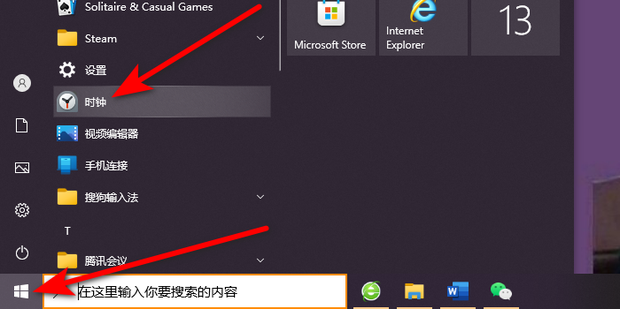
电脑闹钟怎么设置?一篇完整的中文指南
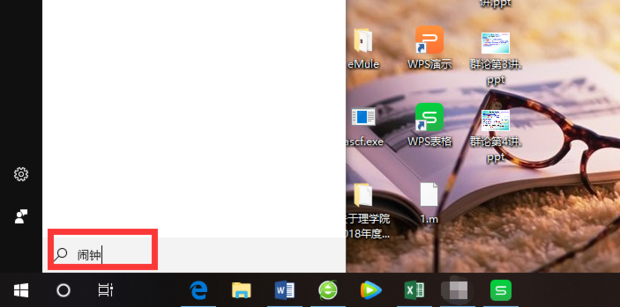
二、文章内容
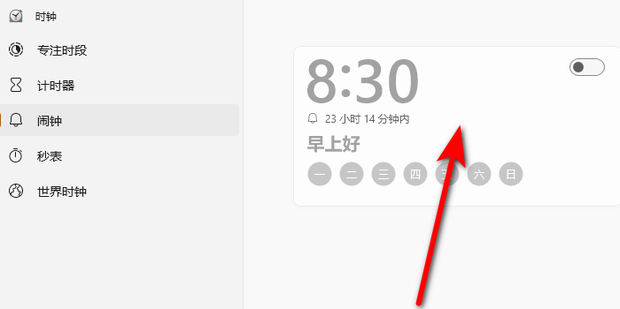
在日常生活中,电脑闹钟已经成为了我们不可或缺的辅助工具。无论是早晨起床,还是其他重要事件的提醒,一个简单而实用的电脑闹钟都能够帮助我们更好的管理时间。那么,电脑闹钟怎么设置呢?下面,我们将以中文详细介绍不同操作系统的电脑闹钟设置方法。
1. Windows系统
在Windows系统中,我们可以使用内置的“闹钟和时钟”应用来设置电脑闹钟。具体步骤如下:
a. 打开“闹钟和时钟”应用。在开始菜单中,找到并点击“闹钟和时钟”即可。
b. 点击“添加新闹钟”。在主界面上,你可以看到一个“添加新闹钟”的按钮,点击即可开始设置。
c. 设置时间和重复选项。你可以根据自己的需求,选择合适的时间进行设置,同时也可以设置闹钟的重复选项,例如每天都响或仅在工作日响等。
d. 自定义闹钟铃声和标签。除了可以设置时间,你还可以选择一个喜欢的铃声作为闹钟声音,并添加一个标签以便于识别和管理。
e. 保存并启动闹钟。完成以上步骤后,点击“保存”即可保存你的设置。如果需要立即启动闹钟,可以点击“开启闹钟”按钮。
2. MacOS系统
在MacOS系统中,我们可以通过“时钟”应用来设置电脑闹钟。具体步骤如下:
a. 打开“时钟”应用。在应用程序文件夹中,找到并打开“时钟”应用即可。
b. 点击“定时器”或“闹钟”。在主界面上,你可以看到“定时器”和“闹钟”两个选项,选择“闹钟”即可开始设置。
c. 设置时间和重复选项。与Windows系统类似,你可以根据自己的需求设置时间和重复选项。
d. 自定义铃声或使用默认铃声。MacOS系统也提供了自定义铃声的选项,如果没有需要可以直接使用默认铃声。
e. 保存并启动闹钟。完成以上步骤后,你可以点击“保存”按钮保存你的设置,并选择立即启动或稍后启动闹钟。
3. 其他注意事项
在设置电脑闹钟时,我们还需要注意以下几点:
a. 确保电脑未进入休眠或关机状态。为了保证闹钟能够准时响起,我们需要确保电脑处于开机状态并处于工作状态。
b. 确保音量已开启且不是静音状态。如果电脑音量被关闭或设置为静音状态,那么即使设置了闹钟也无法响起。因此,我们需要确保音量已开启并处于合适的大小。
c. 设置多个闹钟以防错过重要事件。有时候我们可能会因为某些原因而错过设置的闹钟,因此建议设置多个闹钟以备不时之需。同时,也可以考虑使用手机或其他设备作为备用的提醒方式。
以上就是关于电脑闹钟怎么设置的中文指南了!无论是Windows系统还是MacOS系统或其他操作系统,只要按照上述步骤进行操作即可轻松设置电脑闹钟并享受其带来的便利!
标签:
- 关键词: 1.电脑闹钟 2.设置方法 3.Windows系统 4.MacOS系统 5.注意事项

